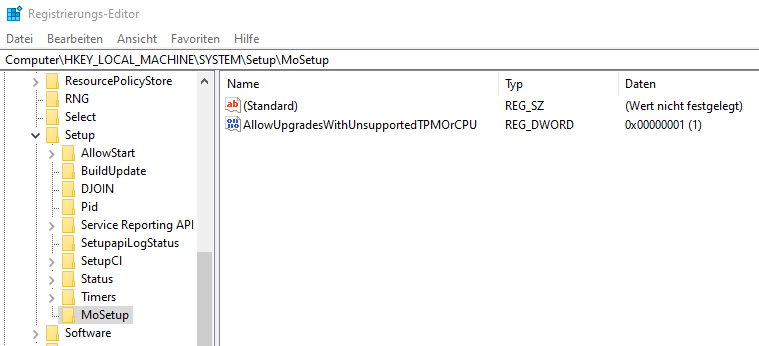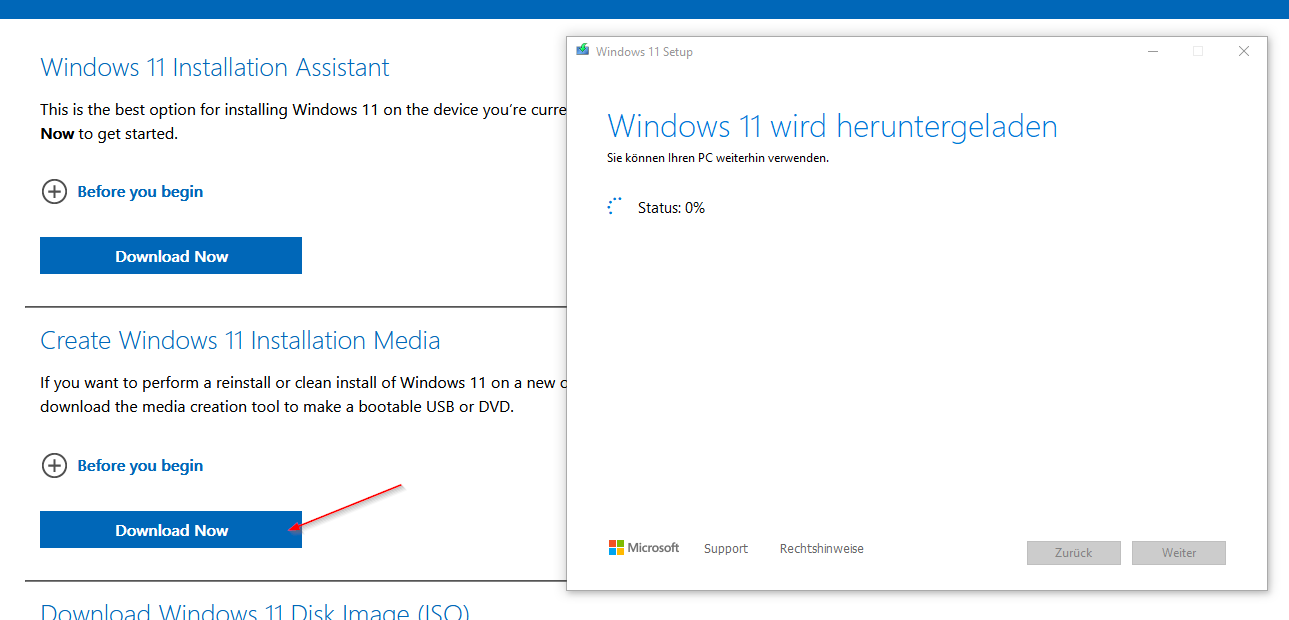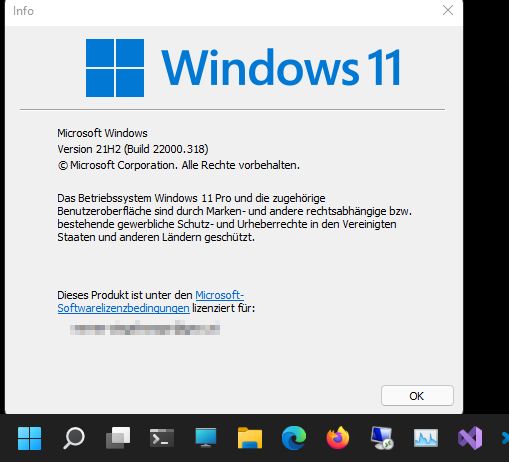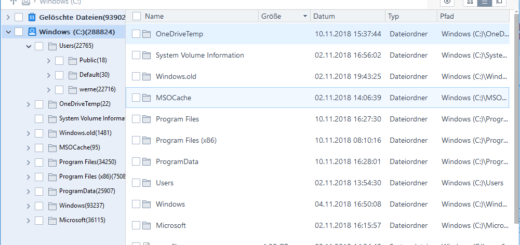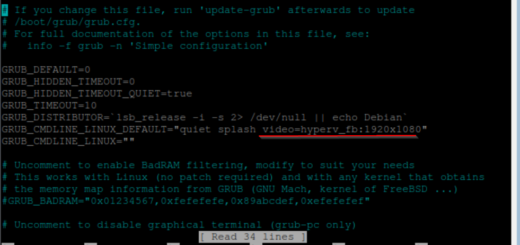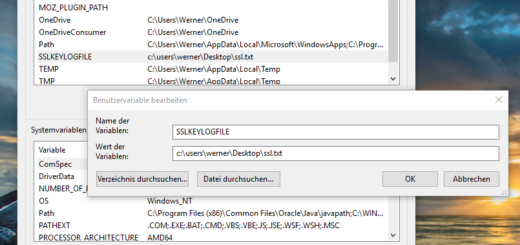Windows 11 Installation
In diesem Tutorial zeige ich wie man die Windows 11 Installation ausführt, ohne dass der Rechner offiziell unterstützt wird. Nur wenige Schritte trennen dich vom aktuellsten Betriebssystem von Microsoft.
Windows 11 Installation
Ob dein Rechner Windows 11 unterstützt oder nicht zeigt der Unterpunkt Updates bei den Einstellungen. Durch die restriktiven Voraussetzungen ist es sehr gut möglich, dass dies nicht der Fall ist. Ist das so, dann wird man Windows 11 nicht automatisch bekommen. Es gibt aber eine einfache Möglichkeit dieses Update trotzdem manuell zu machen.
Achtung: vor diesen Schritten solltest du ein Backup des Systems machen. Üblicherweise läuft die Installation ohne Probleme, sollte trotzdem mal etwas passieren hat man lieber ein Backup auf das man zurückgreifen kann.
Vorbereitungen
Die Systemprüfung auf Kompatibilität kann man durch eine manuelle Anpassung der Windows Registry beheben. Diese Anleitung findet man so auch auf der Seite von Microsoft, ist also offiziell und sicher. Was muss man machen? In der Suche regedit eingeben und den Registrierungs-Editor starten. Dort legt man unter Computer\HKEY_LOCAL_MACHINE\SYSTEM\Setup einen neuen Schlüssel MoSetup an. In diesen fügt man einen REG_DWORD Eintrag mit dem Namen AllowUpgradesWithUnsupportedTPMOrCPU und dem Wert 1:
Speichern und den Editor beenden. Mit dem Assistenten kann man Windows 11 nun herunterladen und installieren. Alles was man zusätzlich benötigt ist ein USB-Stick mit mindestens 8 GB RAM.
Download/Installation
Den Assistenten für die Windows 11 Installation findet man auf der offiziellen Windows 11 Webseite von Microsoft. Dort findet man unterschiedliche Download Möglichkeiten. Neben einem DVD Image findet man auch einen Assistenten, der Windows auf einen bootfähigen USB Stick installiert. Bei einem Upgrade von Windows 10 ist dieser Weg die erste Wahl. Dadurch bleiben alle Einstellungen und die installierte Software erhalten.
Über das Installationsmedium kann man nun direkt in Windows 10 die Installation starten. Die Installation prüft nochmals den aktuellen Status und bemängelt die fehlende Kompatibilität. Trotzdem kann man die Installation nach einer zusätzlichen zu bestätigenden Meldung fortsetzen.
Die Installation lief bei mir trotz fehlendem Support schnell und ohne Fehler. Nach dem Login sind alle Daten und Programme noch vorhanden. Man merkt am Interface mit den runden Ecken sofort, dass es sich um das aktuelle Betriebssystem von Microsoft handelt.
Fazit
Ich habe mein System trotz fehlender offizieller Unterstützung von Windows 10 auf Windows 11 aktualisiert. Die Installation lief reibungslos. Soweit ich das nach einigen Tagen Nutzungszeit beurteilen kann läuft der Rechner nun spürbar schneller. Außerdem ist das Interface im vergleich zu Windows 10 doch noch einen weiteren Schritt in die richtige Richtung.